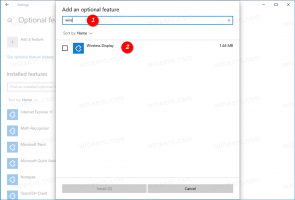Windows Update parancsikon létrehozása a Windows 10 rendszerben
A Windows 10 automatikusan keresi a frissítéseket, hacsak nem Ön tiltsa le ezt a funkciót manuálisan. Néha azonnal meg kell keresnie a frissítéseket a Windows 10 rendszerben. Időt takaríthat meg, és létrehozhat egy speciális parancsikont, amellyel egy kattintással közvetlenül megnyithatja a Windows Update Beállítások oldalát.
Az Beállítások alkalmazás a Windows 10 rendszerben a klasszikus Vezérlőpultot váltja fel. Sok oldalból áll, és sok klasszikus beállítást örökölt. A Windows Update a Windows 10 legújabb verzióiban a Beállítások része.
Szinte minden Beállítások oldalnak van saját URI-ja, amely az egységes erőforrás-azonosítót jelenti. Ez lehetővé teszi bármely Beállítások oldal közvetlen megnyitását egy speciális paranccsal.
A parancsok teljes listáját itt találja:
ms-settings A Windows 10 Fall Creators Update parancsai
Tehát egy ilyen parancsikon létrehozásához a Windows 10 rendszerben elérhető ms-settings parancsok egyikét fogjuk használni.
Windows Update parancsikon létrehozása a Windows 10 rendszerben, csináld a következőt.
- Kattintson jobb gombbal az asztal üres helyére, és válassza az Új -> Parancsikon lehetőséget:
- Az elem helyére írja be a következőket:
Explorer ms-settings: windowsupdate
- Adjon a parancsikonnak megfelelő nevet, például "Windows Update", majd kattintson a gombra Befejez.
- Kattintson a jobb gombbal az imént létrehozott parancsikonra, és válassza a helyi menü Tulajdonságok menüpontját.
- Váltson a Parancsikon fülre, és kattintson a Módosítás ikon gombra. Néhány megfelelő ikon található a fájlban
%SystemRoot%\System32\shell32.dll.
Kész vagy!
Most ezt a parancsikont bármely kényelmes helyre áthelyezheti, rögzítse a tálcára vagy a Start menüre,add hozzá az összes alkalmazáshoz vagy add hozzá a Gyorsindításhoz (lásd, hogyan kell engedélyezze a Gyorsindítást). Te is hozzárendel egy globális gyorsbillentyűt a parancsikonjára.
Amikor legközelebb hozzá kell férnie a Windows Update szolgáltatáshoz, kattintson az imént létrehozott parancsikonra.
Ezenkívül létrehozhat egy parancsikont a frissítések közvetlen kereséséhez a Windows 10 rendszerben. Íme, hogyan lehet ezt megtenni:
Hozzon létre egy Frissítések keresése parancsikont a Windows 10 rendszerben
További érdekes cikkek:
- Windows Update helyi menü hozzáadása a Windows 10 rendszerben
- A Windows 10 frissítéseinek manuális telepítése
- Windows Update helyi menü hozzáadása a Windows 10 rendszerben
- Az illesztőprogramok kizárása a Windows 10 frissítései közül
- A Windows frissítések szüneteltetése a Windows 10 Creators Update alkalmazásban